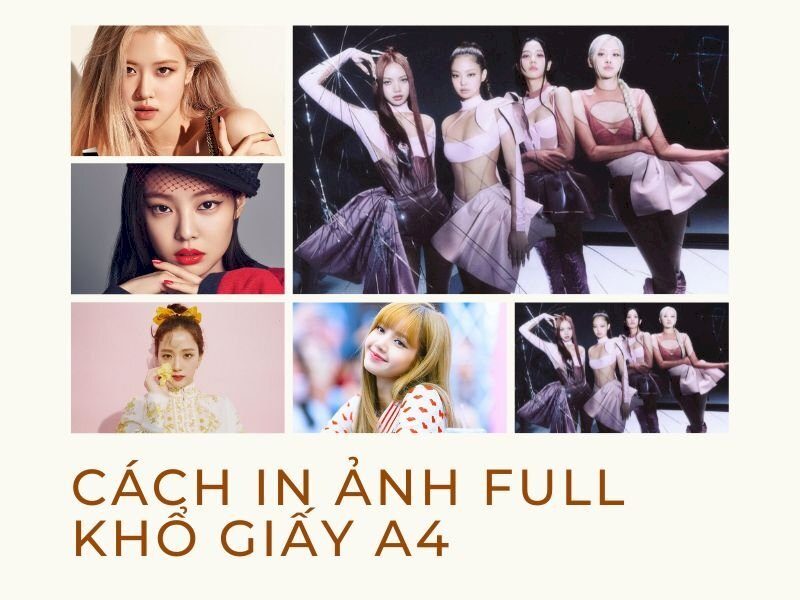
Hướng Dẫn Chi Tiết Cách In Ảnh Full Khổ Giấy A4 Đơn Giản
Bạn đang tìm cách in ảnh full khổ giấy A4 một cách đẹp mắt và đúng chuẩn? Đây là kỹ thuật cần thiết cho nhiều nhu cầu in ấn, từ lưu giữ kỷ niệm đến tạo sản phẩm chuyên nghiệp. Tuy nhiên, không phải ai cũng nắm rõ các bước thực hiện để đảm bảo hình ảnh được in trọn vẹn, sắc nét mà không bị cắt xén hay giảm chất lượng.
Trong bài viết này, Nhất Thiên Tân – cho thuê máy photocopy giá tốt tại Đà Nẵng sẽ hướng dẫn bạn chi tiết các bước thực hiện. Chỉ cần làm theo, bạn sẽ dễ dàng in được những bức ảnh A4 hoàn hảo, tiết kiệm thời gian và công sức. Hãy cùng khám phá ngay nhé!
Chuẩn bị gì trước khi in full ảnh A4
Để đảm bảo quá trình in ảnh full khổ giấy A4 diễn ra suôn sẻ và đạt chất lượng tốt nhất, bạn cần chuẩn bị một số yếu tố quan trọng trước khi bắt đầu:
- Chọn ảnh và lưu ở định dạng phù hợp: Lựa chọn những bức ảnh có chất lượng cao, sau đó lưu chúng ở định dạng hình ảnh phổ biến như JPEG hoặc PNG.
- Kiểm tra độ phân giải và màu sắc: Bạn nên chọn ảnh có độ phân giải ít nhất 300 DPI (dots per inch) để đảm bảo chất lượng in ấn sắc nét, không bị vỡ hoặc mờ.
- Điều chỉnh kích thước ảnh: Trước khi in, hãy điều chỉnh kích thước ảnh sao cho phù hợp với kích thước giấy A4 (210 x 297 mm).
- Lựa chọn chế độ in tiết kiệm mực: Để tiết kiệm mực in mà vẫn đảm bảo chất lượng, bạn nên chọn chế độ in tiết kiệm mực (Economy Mode) nếu máy in hỗ trợ. Tuy nhiên, nếu bạn cần in ảnh với chất lượng cao nhất, hãy chọn chế độ in chất lượng (High Quality) để đảm bảo độ chi tiết.

Chuẩn bị gì trước khi in full ảnh A4
Hướng dẫn chi tiết cách in ảnh full khổ giấy a4 trong Word
Để in ảnh full khổ giấy A4 từ phần mềm Word, bạn cần cấu hình lề (margin) và điều chỉnh các tùy chọn in sao cho phù hợp. Dưới đây là các bước chi tiết để thực hiện:
Cấu hình lề (Margin) trong Word:
- Mở tài liệu Word: Khởi động ứng dụng Microsoft Word và mở tài liệu bạn muốn in.
- Chọn “Page Layout”: Trên thanh công cụ, chọn tab “Page Layout”.
- Cấu hình lề: Tiếp theo, chọn “Margins” và tích vào tùy chọn “Custom Margins”.
- Điều chỉnh các lề: Trong cửa sổ hiện ra, điều chỉnh các lề (left, right, top, bottom) về 0 inch. Điều này giúp bạn loại bỏ mọi khoảng trống thừa và in ảnh đầy đủ trên toàn bộ khổ giấy A4.
- Nhấn “OK”: Sau khi cấu hình xong, nhấn “OK” để áp dụng thay đổi.
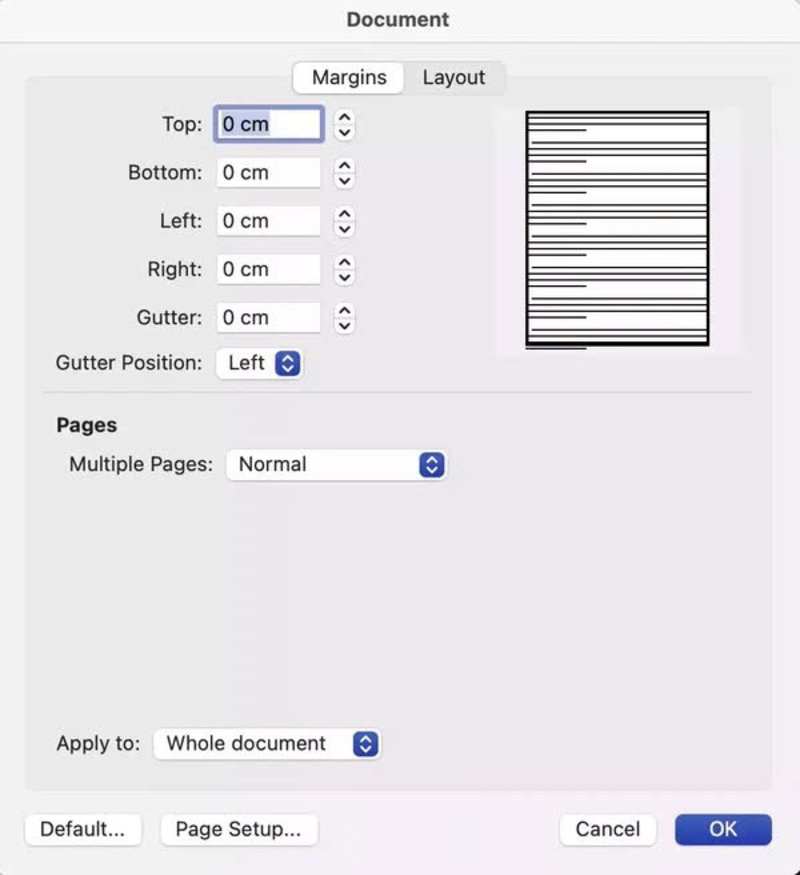
Cấu hình lề (Margin) trong Word
In ảnh full khổ giấy A4 trong Word:
- Chèn ảnh vào tài liệu: Trở lại trang Word, chọn “Insert” và chèn ảnh mà bạn muốn in.
- Mở cửa sổ in: Chọn tab “File”, sau đó chọn “Print” hoặc nhấn tổ hợp phím Ctrl + P để mở cửa sổ Print.
- Chọn máy in và tùy chọn in: Chọn máy in mà bạn sẽ sử dụng và điều chỉnh các tùy chọn in nếu cần thiết.
- Chọn kích thước giấy A4: Trong cửa sổ in, chọn “Page Setup” và đảm bảo kích thước giấy được thiết lập là A4.
- Điều chỉnh tỷ lệ ảnh: Tích chọn “Scale to fit paper” để đảm bảo ảnh được điều chỉnh vừa vặn và in full khổ giấy A4.
- Nhấn “OK” và in: Cuối cùng, bạn chỉ cần nhấn “OK” và tiến hành in ảnh.
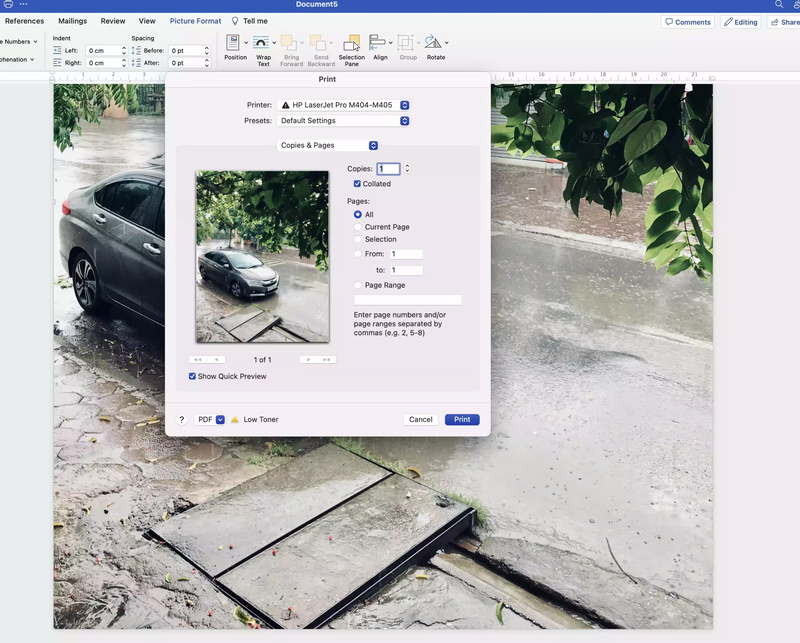
In ảnh full khổ giấy A4 trong Word
Hướng dẫn cách in hình ảnh full khổ giấy a4 trong Photoshop
- Mở ảnh trong Photoshop: Khởi động Adobe Photoshop và mở tài liệu chứa ảnh mà bạn muốn in.
- Mở cửa sổ in: Chọn tab “File” trên thanh công cụ, sau đó chọn “Print” hoặc nhấn tổ hợp phím Ctrl + P để mở cửa sổ in.
- Cài đặt máy in: Trong cửa sổ in, chọn máy in mà bạn sẽ sử dụng và thiết lập các tùy chọn in khác (chất lượng in, màu sắc, v.v.) theo nhu cầu.
- Cài đặt khổ giấy: Chọn “Page Setup”, sau đó chọn kích thước giấy là A4 trong danh sách các kích thước giấy có sẵn.
- Chọn tùy chọn “Scale to Fit Media”: Đánh dấu vào ô “Scale to Fit Media” để đảm bảo ảnh sẽ tự động điều chỉnh kích thước và in đầy đủ trên khổ giấy A4 mà không bị thiếu hay mất viền.
- In ảnh: Sau khi thiết lập xong, bạn chỉ cần nhấn vào nút “Print” để bắt đầu in ảnh trên giấy A4.
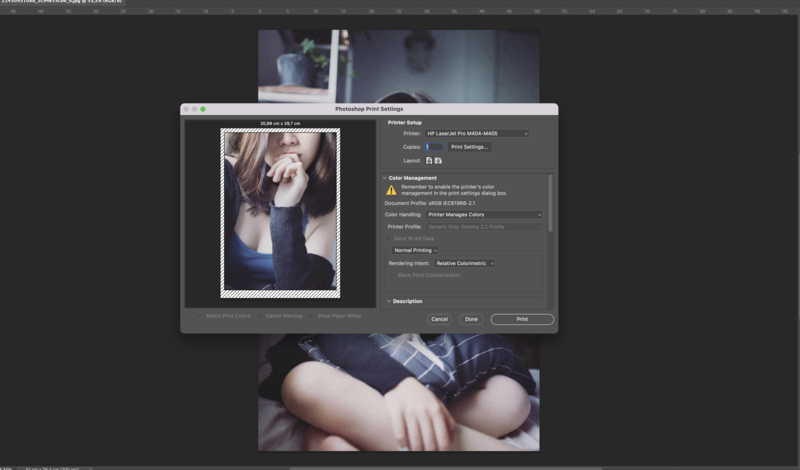
Hướng dẫn cách in hình ảnh full khổ giấy a4 trong Photoshop
Những lưu ý cần nắm trước khi in ảnh full khổ giấy A4
Để in ảnh full khổ A4 đẹp và chất lượng, bạn cần lưu ý:
- Sử dụng máy in và giấy chất lượng cao: Chọn máy in phun màu hoặc laser màu cùng giấy in ảnh chuyên dụng để đạt độ sắc nét tốt nhất.
- Tiết kiệm mực: Chọn chế độ in tiết kiệm mực và đúng kích thước giấy A4 để giảm lãng phí.
- In hàng loạt: Nếu in nhiều ảnh, chọn chế độ in hàng loạt để tiết kiệm thời gian và mực.
- Kiểm tra cài đặt in: Trước khi in, kiểm tra kích thước ảnh, vị trí và các cài đặt để đảm bảo chất lượng in tốt nhất.
- …
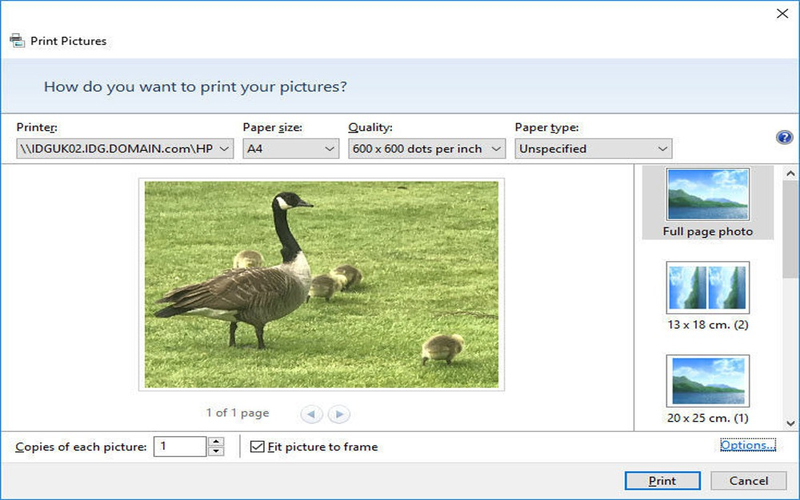
Những lưu ý cần nắm trước khi in ảnh full khổ giấy A4
Khắc phục sự cố thường gặp khi in ảnh full khổ A4
Lỗi nhấn Print nhưng chỉ lưu chứ không in:
- Nguyên nhân: Bạn chưa chọn đúng máy in hoặc máy in không được kết nối.
- Cách khắc phục: Kiểm tra lại lựa chọn máy in trong cửa sổ Print. Đảm bảo bạn chọn đúng máy in kết nối và không để mặc định lưu file dưới dạng PDF, XPS, OneNote hay Notepad.
Lỗi thanh Ruler không đúng mặc định:
Nguyên nhân: Thanh thước (Ruler) có thể bị thay đổi hoặc không khớp với mặc định, khiến các tab bị lỗi khi thao tác.
Cách khắc phục:
- Nhấp 2 lần chuột vào tab trên thanh Ruler.
- Chọn Clear All rồi nhấn OK để reset lại thanh thước và thiết lập mặc định.
Lỗi tiêu đề không lặp lại khi in:
- Nguyên nhân: Tiêu đề không được thiết lập để lặp lại trên các trang khi in văn bản.
- Cách khắc phục: Để tiêu đề lặp lại, bạn cần vào tab Layout (hoặc Page Layout) và chọn Header & Footer, sau đó chọn “Repeat as header row at the top of each page” hoặc thiết lập lặp lại tiêu đề qua tính năng “Rows to repeat at top” trong phần cài đặt Page Setup.
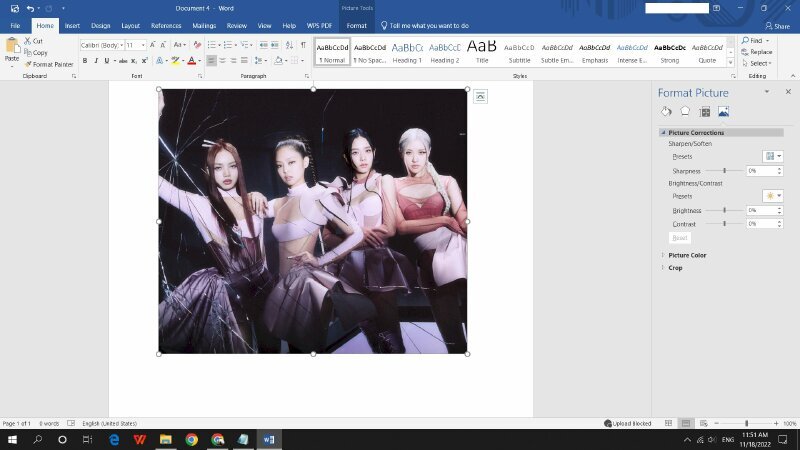
Khắc phục sự cố thường gặp khi in ảnh full khổ A4
Các yếu tố khác ảnh hưởng đến chất lượng in ảnh full A4
- Độ phân giải ảnh: Để in ảnh sắc nét, ảnh cần có độ phân giải cao, ít nhất là 300 DPI. Độ phân giải thấp có thể khiến ảnh bị mờ hoặc vỡ khi in.
- Loại máy in: Máy in phun màu hoặc laser chất lượng cao sẽ cho kết quả in rõ nét và chi tiết hơn so với các loại máy in thông thường. Máy in phun màu thường cho màu sắc sinh động hơn.
- Giấy in: Giấy in ảnh chuyên dụng (như giấy bóng, giấy mịn) giúp mực bám đều và sắc nét hơn so với giấy thường, đồng thời cũng giúp ảnh có độ bền màu cao hơn.
- Mực in: Loại mực sử dụng (mực pigment hoặc mực dye) ảnh hưởng đến chất lượng ảnh in, đặc biệt là độ bền màu và độ bão hòa của màu sắc.
- Cài đặt máy in: Chế độ in (chất lượng cao hay tiết kiệm mực), kích thước giấy và các cài đặt liên quan như độ sáng, tương phản cũng quyết định đến chất lượng in ảnh.
- Cấu hình phần mềm: Các phần mềm chỉnh sửa ảnh như Photoshop, Lightroom giúp điều chỉnh màu sắc, độ sáng, độ tương phản trước khi in, từ đó đảm bảo ảnh được in đúng như ý muốn.
- Lỗi phần cứng hoặc phần mềm: Các vấn đề về máy in như mực in hết, kẹt giấy hoặc lỗi phần mềm có thể ảnh hưởng đến chất lượng bản in.
- …
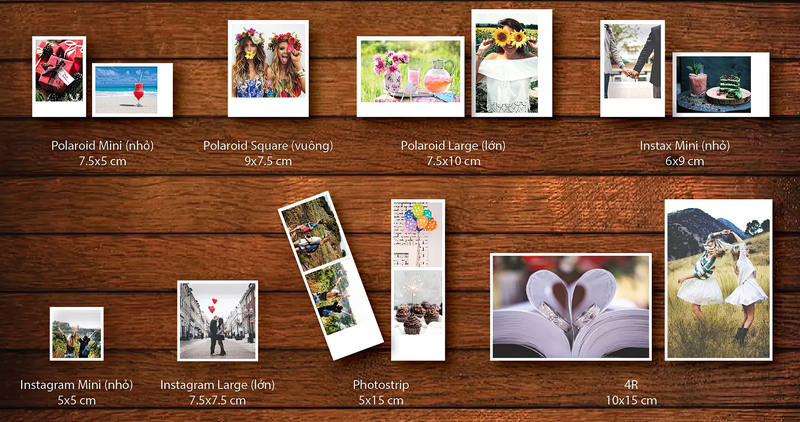
Các yếu tố khác ảnh hưởng đến chất lượng in ảnh full A4
Nhất Thiên Tân là địa chỉ uy tín, chuyên cung cấp các dịch vụ liên quan đến máy photocopy tại Đà Nẵng, đáp ứng đa dạng nhu cầu từ cá nhân đến doanh nghiệp. Nếu bạn đang tìm kiếm các sản phẩm và dịch vụ chất lượng, đây chắc chắn là sự lựa chọn đáng tin cậy.
Mua máy photocopy giá rẻ tại Đà Nẵng: Với những ai đang cần mua máy photocopy giá rẻ tại Đà Nẵng, Nhất Thiên Tân cam kết cung cấp sản phẩm chính hãng, đa dạng mẫu mã và phù hợp với ngân sách. Không chỉ vậy, đội ngũ nhân viên luôn sẵn sàng tư vấn để bạn chọn được thiết bị tối ưu nhất cho nhu cầu sử dụng.
Sửa chữa máy photocopy tại Đà Nẵng: Dịch vụ sửa chữa máy photocopy tại Đà Nẵng của Nhất Thiên Tân nổi bật với sự nhanh chóng, chuyên nghiệp và hiệu quả. Các kỹ thuật viên giàu kinh nghiệm sẽ giúp bạn khắc phục mọi sự cố, từ lỗi phần mềm đến hỏng hóc phần cứng, đảm bảo máy hoạt động ổn định trở lại.
Thuê máy photocopy đen trắng giá tốt tại Đà Nẵng: Nếu bạn cần giải pháp tiết kiệm chi phí, dịch vụ thuê máy photocopy đen trắng giá tốt tại Đà Nẵng là lựa chọn đáng cân nhắc. Nhất Thiên Tân cung cấp các dòng máy photocopy hiện đại, vận hành ổn định với giá thuê cạnh tranh nhất trên thị trường.







